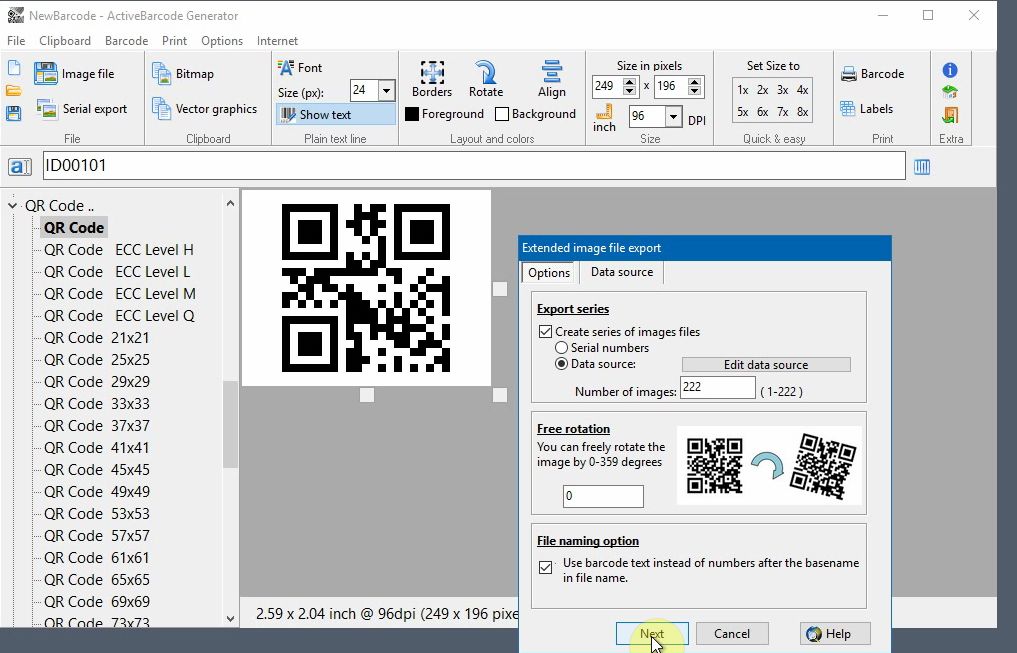إنشاء رموز شريطية من بيانات مثل جداول البيانات
1
في هذا المثال، نوضح لك كيفية استخدام البيانات من جدول بيانات لإنشاء ملفات صور متعددة للباركود:
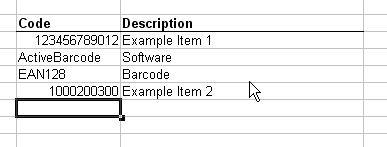
2
في هذا المثال، سيتم استخدام القيم الموجودة في عمود الرمز كمصدر بيانات لملفات الصور. للقيام بذلك، انسخ البيانات إلى حافظة Windows. ابدأ بتحديد البيانات التي تريد استخدامها:
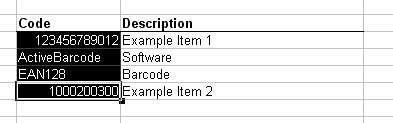
3
الآن انسخ البيانات المحددة إلى حافظة Windows عن طريق اختيار نسخ من قائمة تحرير.
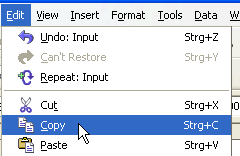
4
بعد ذلك، افتح ActiveBarcode Generator. اضبط الباركود وفقًا لاحتياجاتك، مثل النوع والحجم. تابع عن طريق تحديد وظيفة التصدير المتعدد من قائمة ملف.
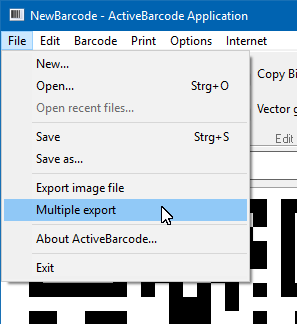
5
يظهر مربع حوار. انقر فوق علامة التبويب مصدر البيانات هنا. ثم انقر فوق الزر لصق. سيتم استيراد البيانات المنسوخة من جدول البيانات إلى مصدر بيانات الملصق.
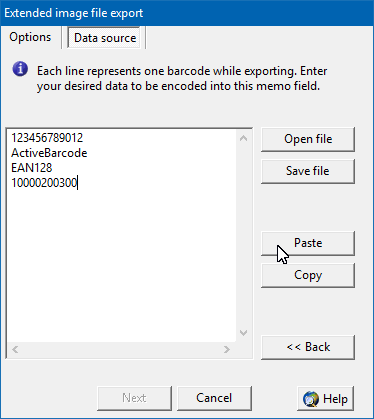
6
لبدء التصدير، انتقل إلى علامة التبويب خيارات باستخدام زر رجوع أو بالنقر فوق علامة التبويب. حدد إنشاء سلسلة من ملفات الصور، واختر مصدر البيانات، وحدد عدد الصور التي تريد تصديرها.
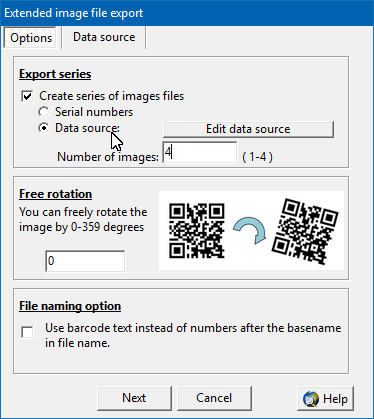
7
ثم انقر فوق التالي (Next)، وقم بتعيين اسم الملف الأساسي، وستبدأ عملية التصدير. انتهى!